A Discord alkalmazás beállítása

Megtudhatja, hogyan állíthatja be a Discord audio- és videobemeneteit, hogyan állíthatja be az általános megjelenést, és hogyan és mikor szeretne értesítést kapni az új interakciókról.
Létrehozhat fejlécet és láblécet a Microsoft Word programban, amelyek ugyanazt a szöveget ismétlik meg minden oldal tetején vagy alján. Például, ha egy klubgyűlés jegyzőkönyvét írja be, érdemes lehet a klub nevét a fejlécben feltüntetni, hogy az minden oldal tetején megjelenjen.
Minden dokumentumnak van fej- és láblécterülete, amelyek alapértelmezés szerint üresek. A fejléc és lábléc a Nyomtatási elrendezés nézetben, a Teljes oldal olvasása nézetben és a Webes elrendezés nézetben, valamint a nyomtatott oldalon is megjelenik. (Ha Piszkozat nézetben van, érdemes lehet a Nyomtatási elrendezés nézetre váltani, hogy könnyebben kövesse ezt a részt.)
A tartalom fejlécekbe és láblécekbe való elhelyezésének két módja van:
Kézzel: Nyomtatási elrendezés nézetben kattintson duplán az oldal fejlécére vagy láblécére. (Válassza a Nézet→Nyomtatási elrendezés menüpontot.) Ezzel a fejléc és lábléc szerkesztési módba kerül, ahol közvetlenül beírhat szöveget ezekre a területekre.

Ebben a módban nem szerkesztheti a dokumentum törzsét. A dokumentum fő részén belüli munka folytatásához kattintson duplán a fő dokumentumra (bárhol a fejléc alatt vagy a lábléc felett).
Kérjen Word-súgót: Válassza a Beszúrás→Fejléc vagy a Beszúrás→Lábléc menüpontot, majd válasszon egy előre formázott fejléc- vagy lábléc-helyőrzőt. Ezzel automatikusan fejléc és lábléc szerkesztési módba kerül, és szerkesztheti a szöveget a beszúrt helyőrzőkben. A kiválasztott mintától függően nem csak szöveges helyőrző, hanem oldalszámozási kód is lehet. Ezzel megspórolja az oldalszámozási kód külön beszúrásának lépését.
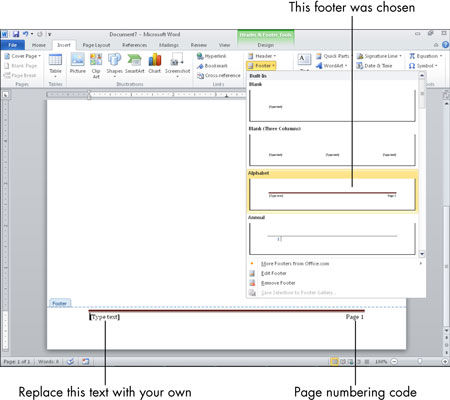
Manuálisan beszúrhat oldalszámozási kódot a fejlécbe vagy láblécbe, valamint az aktuális dátumhoz, időponthoz és egyéb információkhoz tartozó kódokat. Ha a beszúrási pont a fejléc- vagy láblécterületen van, a Fejléc- és lábléceszközök tervezése lapja jelenik meg a szalagon. Ezen a lapon találhatók a különféle típusú kódok beillesztésére szolgáló gombok.
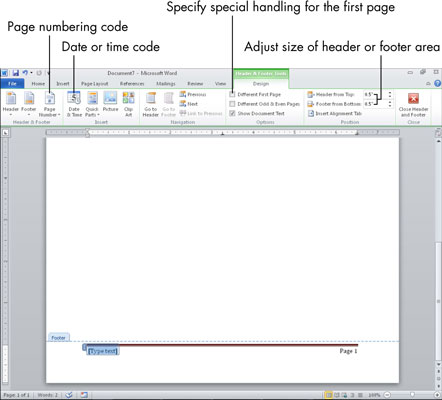
A Beállítások csoportban található jelölőnégyzetekben megadhatja, hogy más fejlécet és láblécet kíván-e az első oldalhoz (például, hogy legyen egy fedőlap fejléc- és láblécszöveg nélkül), vagy hogy külön fejlécet és láblécet szeretne. páratlan és páros oldalakhoz (például egy kétoldalas füzethez, ahol az oldalszámoknak mindig a külső szélen kell lenniük).
A Pozíció csoportban szabályozhatja a fejlécnek és láblécnek lefoglalt terület mennyiségét. Alapértelmezés szerint mindegyik 1/2 hüvelyk magas. Ezeket az értékeket a Fejléc felülről és a Lábléc alulról listában módosíthatja.
Ha végzett a fejléccel és a lábléccel, kattintson duplán a dokumentum törzsére, vagy kattintson a Fejléc és lábléc bezárása gombra a Tervezés lapon.
Megtudhatja, hogyan állíthatja be a Discord audio- és videobemeneteit, hogyan állíthatja be az általános megjelenést, és hogyan és mikor szeretne értesítést kapni az új interakciókról.
Ismerje meg, hogyan találhat meg és csatlakozhat egy csoporthoz a Google Csoportok alkalmazásban. Csatlakozhat közvetlenül vagy kérhet csatlakozást.
A TechSmith Snagit a kedvenc képernyőkép- és képszerkesztő szoftverünk. Tekintse meg a Snagit 2018 új funkcióit!
Diagramokat vagy folyamatábrákat kell létrehoznia, és nem szeretne extra szoftvert telepíteni? Íme az online diagramkészítő eszközök listája.
Ha egy ház tele van vezeték nélkül csatlakoztatott eszközökkel és streaming szolgáltatásokkal, mint a Spotify, az nagyszerű, amíg a dolgok nem működnek, és érdekes megoldásokat nem talál.
Az NVMe M.2 SSD a legújabb számítógépes merevlemez-technológia. Mi ez, és milyen gyors a korábbi merevlemezekkel és szilárdtest-meghajtókkal (SSD) szemben?
A Sonos a jelenleg működő streaming audio megoldás, amely 400 dollártól indul két hangszóróért. De megfelelő beállítással az AirPlay ingyenes lehet. Tekintsük át a részleteket.
A Google Backup and Sync egy új alkalmazás, amely szinkronizálja a Fotókat és a Drive-ot. Olvassa el, hogy megtudja, hogyan áll szemben a OneDrive, a Dropbox, a Backblaze és a Crashplan.
A MyIPTV egy kábelvágó szolgáltatás, amely a SOPlayer alkalmazást több platformon használja, és televíziót, filmeket és egyéb médiát biztosít fizetős
A Logitech a közelmúltban kiadta az Illuminated Living-Room Keyboard K830-at, amelyet otthoni szórakoztatási társnak szántak. Íme az egységről szóló véleményünk.








